어떻게 Excel에서 BITLSHIFT 기능을 사용하려면

이 기사에서는 Excel에서 BITLSHIFT 함수를 사용하는 방법을 이해합니다
시나리오 :
이 함수는 Excel 2013에서 도입되었으며 숫자로 지정된 비트만큼 왼쪽으로 이동 한 숫자를 반환합니다. 예를 들어, 8의 이진 표현은 1000이고 그 오른쪽에 두 개의 0 자리를 더하면 10 진수 32 번인 100000이됩니다.
Excel의 BITLSHIFT 함수는 십진수에서 Bitwise Left Shift 연산을 수행하고 연산이 수행 된 후 십진수를 반환합니다. 이진수에서 비트 왼쪽 시프트 연산이 수행됩니다. 10 진수 4와 약간 왼쪽 시프트를 2로 가정 해 봅시다. 우리가 알고 있듯이 4는 이진수로 100으로 표현됩니다. 따라서 왼쪽으로 이동하여 이진수 오른쪽에 2 개의 0이 추가됩니다.
|
Number |
Binary number |
shift_amount |
Binary number after shift |
Number after shift |
|
4 |
100 |
2 |
10000 |
16 |
BITLSHIFT 함수
BITLSHIFT 함수는 shift_amount까지 십진수의 Bitwise Left Shift를 반환합니다.
구문 :
|
=BITLSHIFT ( number, shift_amount ) |
number1 : 이동 될 10 진법 (10 진수)의 양의 정수 shift_amount : 숫자에서 발생하는 이동량을 나타내는 정수. 이 인수는 양수, 0 또는 음수 일 수 있습니다.
다음은 함수의 엑셀 표현입니다
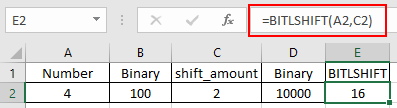
할 수 있듯이이 함수는 4에서 2의 비트 왼쪽 시프트 후에 16을 반환합니다.
Excel에서 DEC2BIN 및 BIN2DEC 함수를 사용하여 변환 작업을 이해할 수 있습니다.
이제 몇 가지 예제에서 사용하여 기능을 더 이해해 보겠습니다.
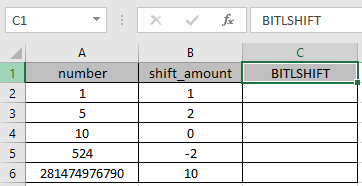
여기에 열에 숫자 및 shift_amount와 같은 값이 있습니다. Excel에서 BITLSHIFT 함수를 사용하여 주어진 숫자에 대해 비트 왼쪽 시프트 연산을 가져와야합니다. 공식을 사용하십시오.
|
=BITLSHIFT (A2, B2) |
A2 : 셀 참조로 함수에 제공된 숫자 B2 : 셀 참조로 함수에 제공된 숫자
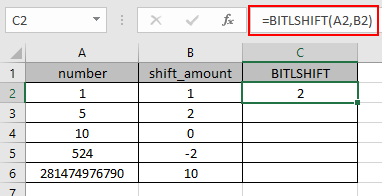
숫자 오른쪽에 0을 하나 더하여 1 (01)에 대한 비트 왼쪽 시프트 연산은 2 (010)가됩니다.
이제 Ctrl + D 단축키를 사용하여 수식을 다른 셀에 복사합니다.

여기에서 볼 수 있듯이 BITLSHIFT 함수는 입력 값의 결과를 반환합니다.
참고 :
-
숫자는 함수에 대한 인수로 직접 제공되거나 Excel에서 셀 참조를 사용하여 제공 될 수 있습니다.
-
숫자는 0에서 281474976710655 사이의 유효한 십진수 여야합니다.
-
함수에 Shift_amount 인수로 음수가 제공되면 값이 오른쪽으로 이동합니다.
-
Number가 (2 ^ 48) -1보다 크면 #NUM! 오류가 발생하면 #VALUE! 위의 두 인수 중 하나가 숫자가 아닌 값이면 오류가 발생합니다.
-
이 함수는 #NUM! 오류 .. 십진수 중 하나가 0보다 작거나 248-1 인 281474976710655보다 큰 경우.
-
결과 숫자가 0에서 248-1 범위를 초과하는 경우.
-
-
이 함수는 #VALUE! 오류, .. 입력 번호가 텍스트이거나 숫자가 아닌 경우.
-
shift_amount 인수가 텍스트이거나 숫자가 아닌 경우.
-
이동량이 -53보다 작거나 +53보다 큰 경우.
-
관련 기사 :
link : / other-qa-formulas-how-to-use-the-bitlshift-function-in-excel [Excel에서 BITLSHIFT 함수를 사용하는 방법]: Excel의 BITLSHIFT 함수는 십진수에서 비트 왼쪽 시프트 연산을 수행합니다. 숫자를 입력하고 작업을 수행 한 후 10 진수를 반환합니다.
link : / other-qa-formulas-how-to-use-the-bitrshift-function-in-excel [Excel에서 BITRSHIFT 함수 사용 방법]: Excel의 BITRSHIFT 함수는 십진수에서 비트 오른쪽 시프트 연산을 수행합니다. 숫자를 입력하고 작업을 수행 한 후 10 진수를 반환합니다.
link : / mathematical-functions-how-to-use-the-harmean-function-in-excel [Excel에서 HARMEAN 함수를 사용하는 방법]: n 개 숫자의 조화 평균 (a, b, c, d,. ..) 수학에서 Excel의 HARMEAN 함수를 사용하여 계산됩니다. link : / other-qa-formulas-bitor-function [Excel에서 BITOR 함수 사용 방법]: * Excel의 BITOR 함수는 두 개의 십진수 사이에 Bitwise OR 연산을 수행하고 연산 수행 후 십진수를 반환합니다.
link : / other-qa-formulas-bitand-function [Excel에서 BITAND 함수 사용 방법]: Excel의 BITAND 함수는 두 개의 십진수 사이에 비트 AND 연산을 수행하고 연산 수행 후 십진수를 반환합니다.
인기 기사 :
link : / keyboard-formula-shortcuts-50-excel-shortcuts-to-increase-your-productivity [50 Excel 단축키로 생산성 향상]: 작업 속도를 높이세요. 이 50 개의 바로 가기를 사용하면 Excel에서 더 빠르게 작업 할 수 있습니다.
link : / tips-if-condition-in-excel [Excel에서 IF 함수 사용 방법]: Excel의 IF 문은 조건을 확인하고 조건이 TRUE 인 경우 특정 값을 반환하거나 FALSE 인 경우 다른 특정 값을 반환합니다. .
link : / formulas-and-functions-introduction-of-vlookup-function [Excel에서 VLOOKUP 함수 사용 방법]: 다양한 범위의 값을 조회하는 데 사용되는 Excel에서 가장 많이 사용되는 인기 함수 중 하나입니다. 및 시트.
link : / excel-formula-and-function-excel-sumif-function [Excel에서 SUMIF 함수 사용 방법]: 대시 보드의 또 다른 필수 기능입니다. 이를 통해 특정 조건에 대한 값을 합산 할 수 있습니다.
link : / tips-countif-in-microsoft-excel [Excel에서 COUNTIF 함수 사용 방법]:이 놀라운 함수를 사용하여 조건으로 값을 계산합니다. 특정 값을 계산하기 위해 데이터를 필터링 할 필요가 없습니다. Countif 기능은 대시 보드를 준비하는 데 필수적입니다.